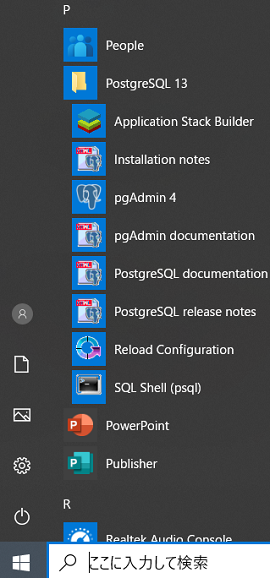はじめに
OSS-DB Silver取得に向けて学習をはじめました。
使用教材は
・『OSS教科書 OSS-DB Silver Ver2.0対応』=緑本
・『徹底攻略OSS DB Silver 問題集 [ Ve r.2.0 ] 対応』=黒本
・PostgreSQL 12.4文書 (PostgreSQLグローバル開発グループ)
です。
緑本の3章はPostgreSQLのインストールについてでした。
本の中ではLinux環境でのインストール方法が解説されていましたが
私のPCはWindowsなので、Windows環境で使えるパッケージ版のPostgreSQLをインストールをしました。
ですが、インストール後にその使い方を調べる中で、OSS-DB Silverの学習のためにはLinux環境を作りそこにソースコードからPostgreSQLをインストールする必要があるとわかりました。
この記事には、
パッケージ版のPostgreSQLをインストール&アンインストールした過程を
忘備録として残しておきたいと思います。
PostgreSQLパッケージ版のインストール
こちらの解説記事---AVILEN AI Trend を参考にして
Windows x86-64 (13.1)
をインストールしました。
私のPCのOSは Windows 10 Home 64ビット です。
・・・・・・・
緑本の3章(p48)には下記のように書かれていました。
本書では、Linux環境での手順を例にとって説明していきます。(中略)ソースコード以外からのインストール方法については、"Let's Postgres"の記事(https://lets.postgresql.jp/map/install) を参考にしてください。
該当リンクの指示に従って進むとEDB社(エンタープライズDB社)のダウンロードページになりました。が、ダウンロード方法がよくわからなかったので、ググって一番上に出てきたページが上記解説ページでした。
この解説ページで「pgAdmin4」という言葉が出てきました。
pgAdmin4とは?
PostgreSQLとはDB(データベース)システム本体のことを指します。このシステムを立ち上げれば、コマンドラインからDBを操作するプログラムのSQLを実行して、データを登録したり、削除したり、取り出したりすることができます。ただ、コマンドラインからDBを操作するのは初学者にとっては少しハードルが高かったりします。そこで今回は、DBにどのようなデータが格納されているかを視覚的に確認しやすくするツールのひとつであるpgAdmin4を利用し、開発環境の構築を行なっていきます。pgAdmin4はwindowsの場合、PostgreSQLをインストールする際に一緒にインストールすることができます。
引用:【windows10対応】PostgreSQLのインストール方法とpgAdmin4を使った接続方法を丁寧に説明!
使い方としては、pgadmin4を起動すると、PostgreSQLを起動してくれるようです。
GUIツールというそうです。
>グラフィカルなユーザー・インターフェイスを持つ、 PostgreSQL専用のデータベース管理クライアントソフトウェアです。黒い画面じゃなくて、マウスで操作できるやつ。DBとかスキーマとかテーブルとか作ったり、入っているデータをみたりできます。無料で使えます。 引用:rzi's diary - 2018/7/21記事[「pgAdmin4について」](http://rzi.hateblo.jp/entry/2018/07/21/161409#:~:text=pgAdmin4%E3%81%A8%E3%81%AF,%E7%84%A1%E6%96%99%E3%81%A7%E4%BD%BF%E3%81%88%E3%81%BE%E3%81%99%E3%80%82)PostgreSQLのデータベースやユーザーなどの管理はPostgreSQLが用意したCUIのコマンドで行うことができますが、pgAdminというツールを使えばGUIにより管理することができます。
引用:PostgreSQLではじめるDB入門
グラフィカルなユーザー・インターフェイス:GUI。カーソル(マウス、指含む)を使って視覚的に操作できる入力方法。
クライアントソフトウェア:クライアントコンピューター用に作られたソフトウェア。
スキーマ:データベースの構造を示す言葉。端的に説明するのが難しい用語のようだ。
CUIとは?
キーボードでしか操作できない画面
Character-based User Interface 】 キャラクタユーザインターフェース
GUIとは?
マウスや指などで操作できる画面
Graphical User Interface(グラフィカル・ユーザ・インターフェイス)
別の解説記事も見てみました。
・Programming Style---PostgreSQL インストール手順 (Windows編)
・[Qiita---@hidetoshi_n_cograph さん Windows10のLocal上でPostgreSQLをインストール]
手順どおりに進めていくと、デフォルトで「pgAdmin4」もインストールするかたちになっていました。私もデフォルトの通りインストールしました。
インストール完了
インストール完了しました。また、インストール後に出てくる「Launch Stack Builer at exit?」という問いについては、解説記事どおりにチェックを外し、インストールを終了しました。
PCのメニュー画面に「PostgreSQL 13」というファイルが表示され、それを開くと...
なんだか沢山表示されます。それぞれどのように使うのか、インストールした現時点では全くわからない状態でした。とりあえず、インストールできました。
パッケージ版じゃだめだ。
上記の通りEDB社のWindows用PostgreSQLパッケージをインストールしました。このパッケージにはpgAdmin4というソフトが含まれていました。ここにPostgreSQLを入力することでPostgreSQLを触っていこうと思っていたのですが、pgAdmin4の使い方を調べる中で、OSS-DB Silver試験は、パッケージ版のGUIツール(=pgAdmin4)ではなく、Linux環境でソースコードからPostgreSQLをインストールした環境を想定した試験内容になっていることが判明しました。
学習開始前に読んだ合格体験記の中にも、ソースコードからインストールした話が出てきていました。が、私がパッケージ版とソースコード版の違いを理解できていませんでした。どちらが良いのか迷いながら、パッケージ版のインストールを選んでしまいました。「Windows PostgreSQL」でググって多くヒットした方法だったこと、ソースコードの方法はハードルが高そうに思えたこと、かつ教科書でもパッケージ版のことがちらりと紹介されていたことが、パッケージ版を選んだ理由です。が、失敗でした。
気を取り直して、インストール済みのパッケージ版をアンインストールし、新たにソースコードでインストールしたいと思います。
パッケージ版PostgreSQLのアンインストール
・Programming Style - 2019/11/29 記事「PostgreSQL アンインストール(Windows編)」
この記事通りに最後まで進み、アンインストール完了。この記事、全工程スクリーンショット付きで解説されていて、すごくわかりやすかった。
以上。 ソースコードでのPostgreSQLインストールとそのための環境構築については、次回の記事(下記※)にまとめます。2020/12/22追記:
※次回の記事=「OSS-DB Silverのための環境構築_VirtualBox/VagrantでLinux環境(CentOS7)をつくり、ソースコードからPostgreSQLをインストール_#1」